推薦系統(tǒng)下載分類: 最新Windows10系統(tǒng)下載 最新Windows7系統(tǒng)下載 xp系統(tǒng)下載 電腦公司W(wǎng)indows7 64位裝機萬能版下載
【電腦照片管理軟件提供下載】Movavi Photo Manager(照片管理軟件) v1.1.0 綠色免費版
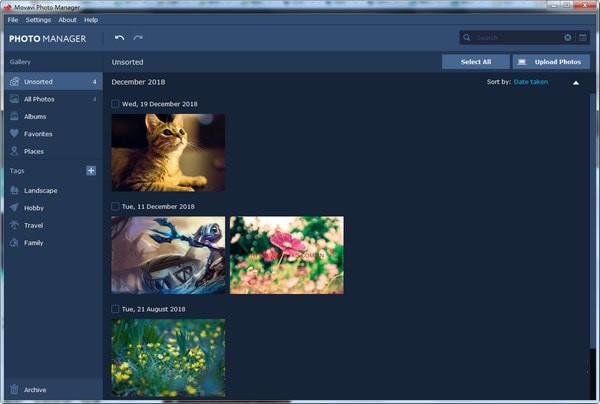
- 軟件類型:圖形軟件
- 軟件語言:簡體中文
- 授權(quán)方式:免費軟件
- 更新時間:2025-01-05
- 閱讀次數(shù):次
- 推薦星級:
- 運行環(huán)境:WinXP,Win7,Win10,Win11
軟件介紹
軟件介紹
Movavi Photo Manager是一款可多方面管理圖片的電腦照片管理軟件。軟件除了對照片的管理外,還具備了一些圖片編輯以及圖片批量處理等功能,真正實現(xiàn)了便于操作,優(yōu)于品質(zhì)。
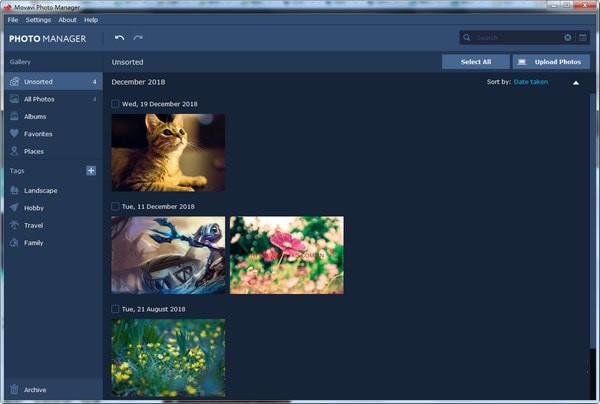
軟件特色
2、照片標記
向圖片文件添加標簽,這樣您就可以輕松地在照片庫中導航。
3、地理位置
按照位置分類自動創(chuàng)建的相冊
4、編輯圖片
處理單個照片或同時編輯多個照片,包括裁剪、翻轉(zhuǎn)和旋轉(zhuǎn)圖片、調(diào)整地平線等功能。
5、查看圖片
支持主流圖片格式的瀏覽。
6、家庭聚會
標記圖像以按事件排序。將最好的照片添加到您的收藏夾中。
7、專業(yè)攝影
系統(tǒng)管理、查看和編輯照片。
軟件功能
*編輯數(shù)碼照片,添加偉大的過濾器
*刪除對象,替換背景
*裁剪,調(diào)整大小,翻轉(zhuǎn)和旋轉(zhuǎn)幀
*添加字幕和水印
*調(diào)整質(zhì)量并應用濾鏡
*改善圖像,添加時尚的重疊和效果
*自由變換圖片
*調(diào)整幀以獲得更好的構(gòu)圖
*立即替換背景
*將您的拍攝對象轉(zhuǎn)換為新的設置
*去除瑕疵
*擺脫斑點,粉刺和雀斑
*擦除皺紋和疤痕
*撫平你的皮膚
*修復紅眼
*刪除不需要的對象
*為樂趣添加自定義標題
使用方法
1、正在上傳照片
首次啟動時,您將看到一個歡迎屏幕。單擊上傳照片按鈕將一些文件添加到您的圖庫
自動相冊創(chuàng)建
Movavi Photo Manager可以根據(jù)所選照片的日期和位置自動創(chuàng)建相冊。輕松整理所有照片,而無需查看它們!
編輯照片
使用Movavi Photo Manager,您可以同時編輯多張照片。為此,請單擊要編輯的照片。您將看到綠色面板,窗口頂部顯示所有頂部。
導出
選擇要導出的照片,然后單擊工具欄上的“導出”按鈕
Movavi Photo Manager(照片管理軟件)
2、創(chuàng)建相冊
如果您還沒有任何相冊,請轉(zhuǎn)到相冊標簽,然后單擊創(chuàng)建相冊。
3、添加標簽
要為照片添加標簽,請選擇照片并單擊頂部面板上的標簽圖標。然后從彈出菜單中選擇添加標簽
Movavi Photo Manager(照片管理軟件)
您將看到彈出添加標簽對話框。單擊要添加到照片的標簽。單擊創(chuàng)建要添加新標記到列表的新標記。
單擊應用以保存更改。
4、編輯照片
所有編輯工具都同時應用于磁盤上的原始文件。
只讀格式的照片(例如RAW)將在應用工具后以JPEG格式轉(zhuǎn)換
使用Movavi Photo Manager,您可以同時編輯多張照片。為此,請單擊要編輯的照片。您將看到綠色面板,窗口頂部顯示所有頂部。
您還可以在視圖模式下編輯單張照片。您可以在頂部面板上找到所有工具
5、刪除照片和相冊
從Movavi Photo Manager圖庫中刪除照片時,原始文件仍保留在磁盤上。
刪除照片
要從圖庫中刪除照片,請選擇要刪除的照片,然后單擊垃圾桶圖標。
您還可以在查看窗口中刪除照片。為此,請單擊頂部面板上的垃圾箱圖標。
安裝方法
1、下載軟件
2、使用壓縮軟件解壓軟件(推薦winrar壓縮軟件)
3、開始安裝
本類軟件下載排行
1贛教云教學通2.0-贛教云教學通2.0下載 v5......
2step7 microwin-西門子PLC S7......
3百度網(wǎng)盤清爽精簡純凈版-網(wǎng)盤工具-百度網(wǎng)盤清爽精......
4360安全瀏覽器-瀏覽器-360安全瀏覽器下載 ......
5谷歌瀏覽器 XP版-谷歌瀏覽器 XP版-谷歌瀏覽......
6Kittenblock重慶教育專用版-機器人編程......
7seo外鏈助手(超級外鏈) -SEO外鏈優(yōu)化工具......
8Notepad3-記事本軟件-Notepad3下......
系統(tǒng)幫助教程
熱門系統(tǒng)總排行

